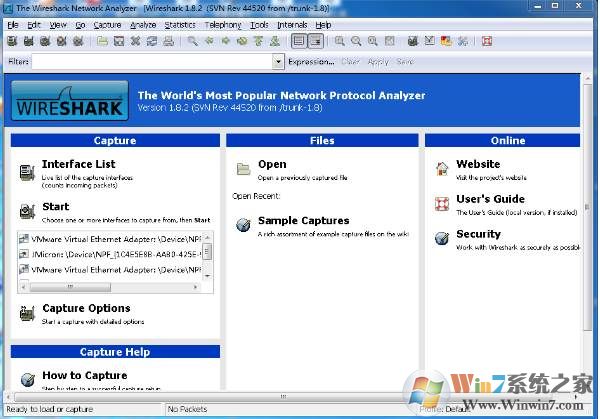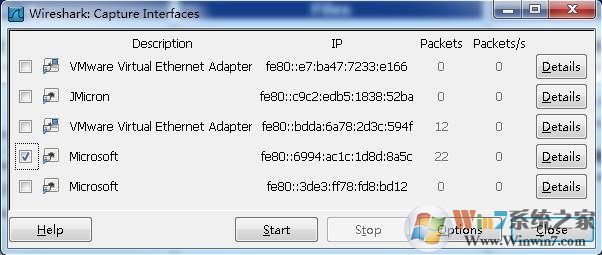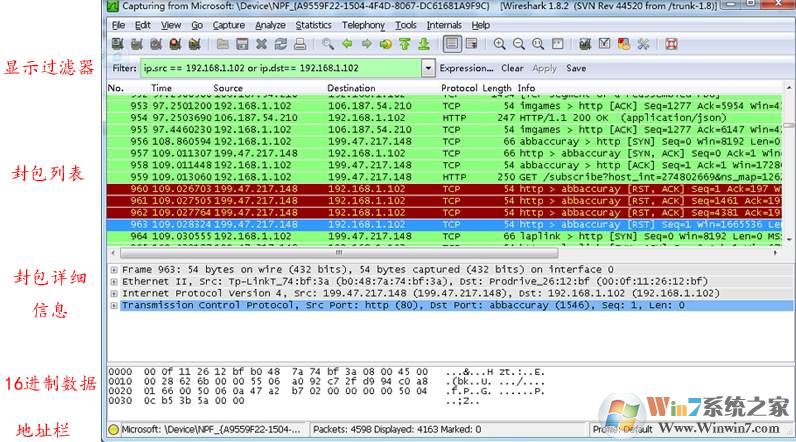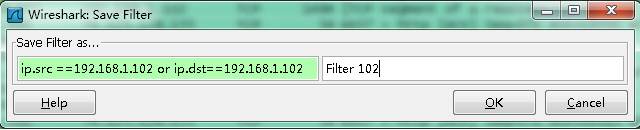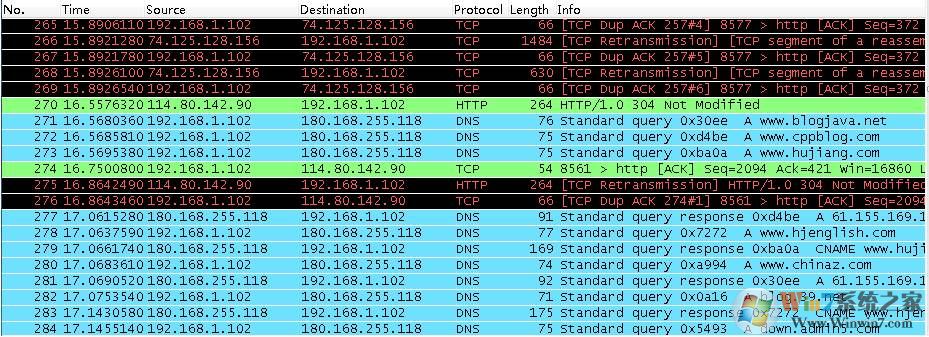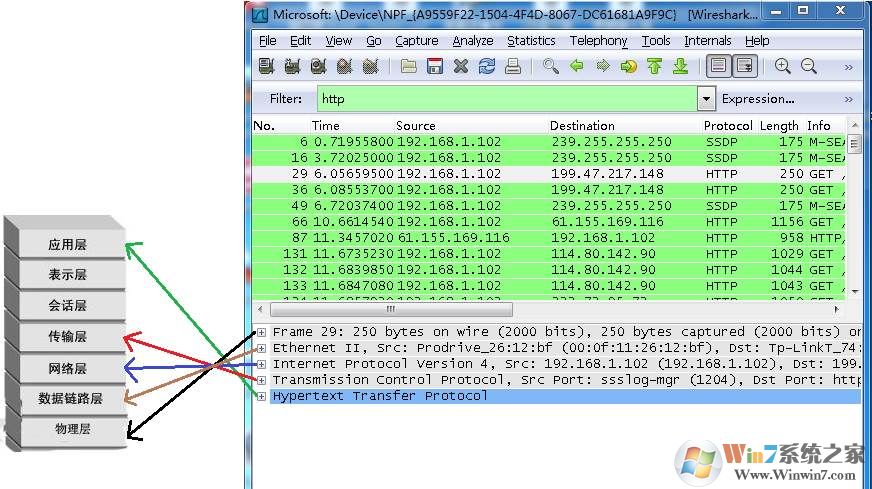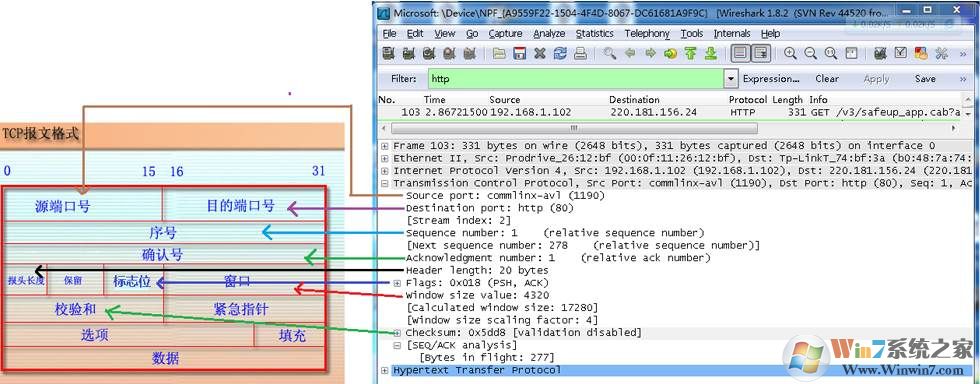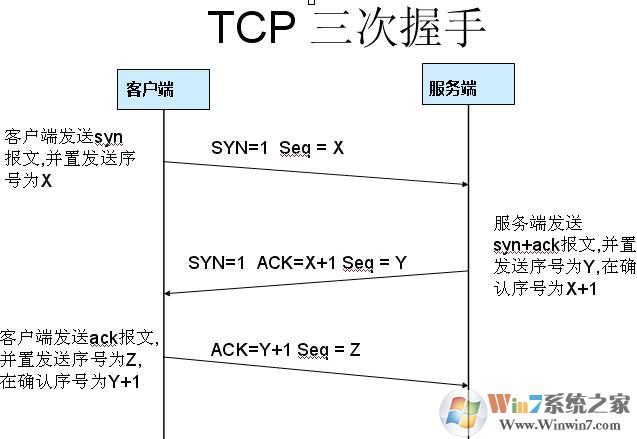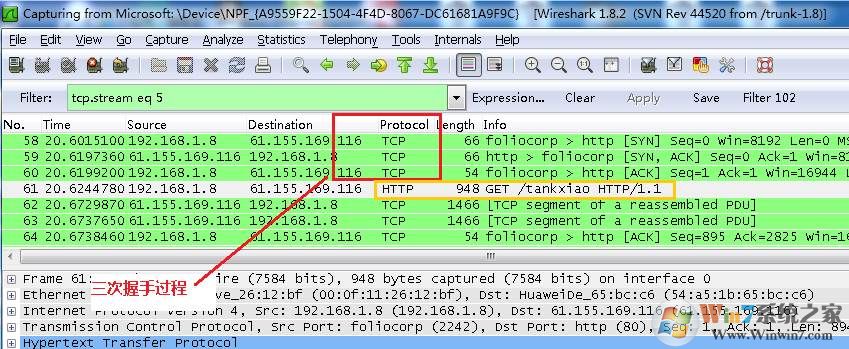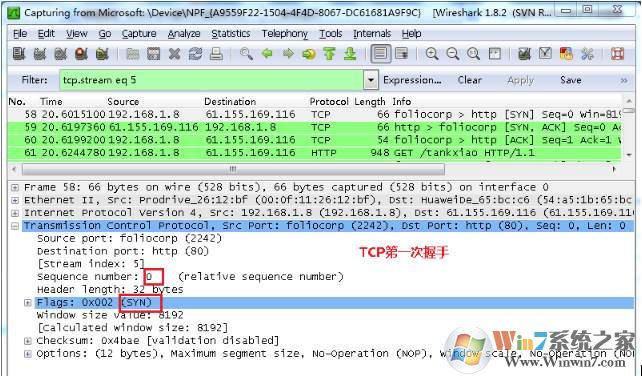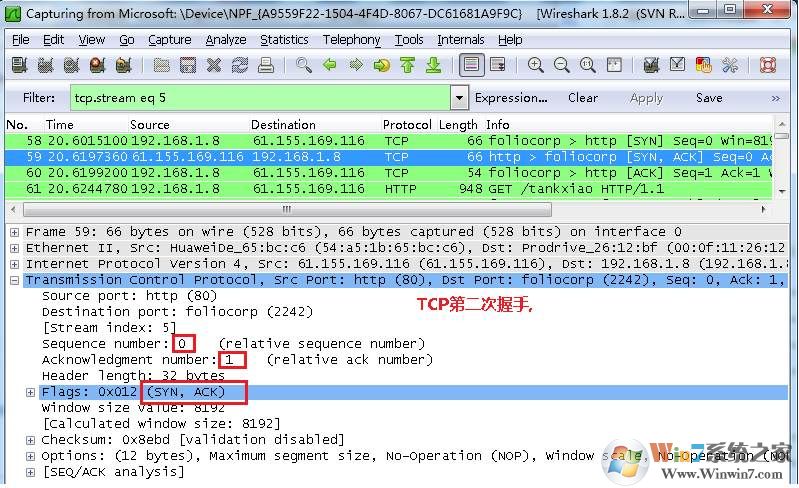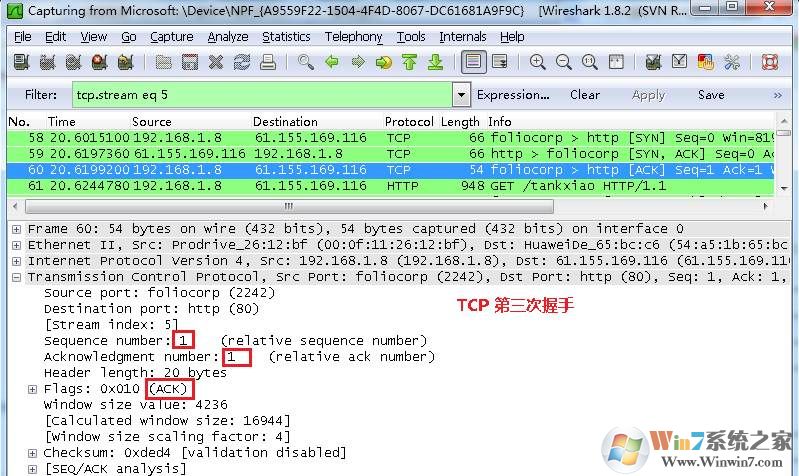【wireshark使用教程】一步步教你wireshark抓包分析(详细图文)
时间:2023-02-05 13:46 来源:未知 作者:永春小孩 点击:载入中...次
| wireshark是一款很专业的网络数据包分析软件。网络数据包分析软件的功能是截取网络数据包,并尽可能显示出最为详细的网络数据包数据。Wireshark使用WinPCAP作为接口,直接与网卡进行数据报文交换。
网络管理员使用Wireshark来检测网络问题,网络安全工程师使用Wireshark来检查资讯安全相关问题,开发者使用Wireshark来为新的通讯协定除错,普通使用者使用Wireshark来学习网络协定的相关知识。那么对于初用者来说,怎么入门肯定是问题,下面小编就把wireshark使用教程分享给大家,快速学会wireshark抓包分析 wireshark使用教程入门:一、首先安装wireshark,打开后如下开始界面
1、列出可用接口。 2、抓包时需要设置的一些选项。一般会保留最后一次的设置结果。 3、开始新的一次抓包。 4、暂停抓包。 5、继续进行本次抓包。 6、打开抓包文件。可以打开之前抓包保存后的文件。不仅可以打开wireshark软件保存的文件,也可以打开tcpdump使用-w参数保存的文件。 7、保存文件。把本次抓包或者分析的结果进行保存。 8、关闭打开的文件。文件被关闭后,就会切换到初始界面。 9、重载抓包文件。 二、wireshark是捕获机器上的某一块网卡的网络数据包,当你的机器上有多块网卡的时候,你需要选择一个网卡。如果有无线和有线网卡,那么选择你在联网使用的那块网卡。 点击Caputre->Interfaces.. 出现下面对话框,选择正确的网卡。然后点击"Start"按钮, 开始抓包
Wireshark 窗口介绍,如下图,显示过滤器、封包列表、封包详细信息,是我们经常要看的。
WireShark 主要分为这几个界面 1. Display Filter(显示过滤器), 用于过滤 2. Packet List Pane(封包列表), 显示捕获到的封包, 有源地址和目标地址,端口号。 颜色不同,代表 3. Packet Details Pane(封包详细信息), 显示封包中的字段 4. Dissector Pane(16进制数据) 5. Miscellanous(地址栏,杂项) 第 2 页 Wireshark 显示过滤
使用过滤是非常重要的, 初学者使用wireshark时,将会得到大量的冗余信息,在几千甚至几万条记录中,以至于很难找到自己需要的部分。搞得晕头转向。 过滤器会帮助我们在大量的数据中迅速找到我们需要的信息。 过滤器有两种, 一种是显示过滤器,就是主界面上那个,用来在捕获的记录中找到所需要的记录 一种是捕获过滤器,用来过滤捕获的封包,以免捕获太多的记录。 在Capture -> Capture Filters 中设置 保存过滤 在Filter栏上,填好Filter的表达式后,点击Save按钮, 取个名字。比如"Filter 102",
Filter栏上就多了个"Filter 102" 的按钮。
过滤表达式的规则 表达式规则 1. 协议过滤 比如TCP,只显示TCP协议。 2. IP 过滤 比如 ip.src ==192.168.1.102 显示源地址为192.168.1.102, ip.dst==192.168.1.102, 目标地址为192.168.1.102 3. 端口过滤 tcp.port ==80, 端口为80的 tcp.srcport == 80, 只显示TCP协议的愿端口为80的。 4. Http模式过滤 http.request.method=="GET", 只显示HTTP GET方法的。 5. 逻辑运算符为 AND/ OR 常用的过滤表达式
封包列表(Packet List Pane) 封包列表的面板中显示,编号,时间戳,源地址,目标地址,协议,长度,以及封包信息。 你可以看到不同的协议用了不同的颜色显示。 你也可以修改这些显示颜色的规则, View ->Coloring Rules.
封包详细信息 (Packet Details Pane) 这个面板是我们最重要的,用来查看协议中的每一个字段。 各行信息分别为 Frame: 物理层的数据帧概况 Ethernet II: 数据链路层以太网帧头部信息 Internet Protocol Version 4: 互联网层IP包头部信息 Transmission Control Protocol: 传输层T的数据段头部信息,此处是TCP Hypertext Transfer Protocol: 应用层的信息,此处是HTTP协议
TCP包的具体内容 从下图可以看到wireshark捕获到的TCP包中的每个字段。
看到这, 基本上对wireshak有了初步了解, 现在我们看一个TCP三次握手的实例 三次握手过程为
这图我都看过很多遍了, 这次我们用wireshark实际分析下三次握手的过程。 打开wireshark, 打开浏览器输入 http://www.cr173.com 在wireshark中输入http过滤, 然后选中GET /tankxiao HTTP/1.1的那条记录,右键然后点击"Follow TCP Stream", 这样做的目的是为了得到与浏览器打开网站相关的数据包,将得到如下图
图中可以看到wireshark截获到了三次握手的三个数据包。第四个包才是HTTP的, 这说明HTTP的确是使用TCP建立连接的。 第一次握手数据包 客户端发送一个TCP,标志位为SYN,序列号为0, 代表客户端请求建立连接。 如下图
第二次握手的数据包 服务器发回确认包, 标志位为 SYN,ACK. 将确认序号(Acknowledgement Number)设置为客户的I S N加1以.即0+1=1, 如下图
第三次握手的数据包 客户端再次发送确认包(ACK) SYN标志位为0,ACK标志位为1.并且把服务器发来ACK的序号字段+1,放在确定字段中发送给对方.并且在数据段放写ISN的+1, 如下图:
就这样通过了TCP三次握手,建立了连接 |